Auteur:
Tamara Smith
Denlaod Vun Der Kreatioun:
23 Januar 2021
Update Datum:
29 Juni 2024

Inhalt
- Ze trëppelen
- Method 1 vun 2: Ubuntu op Windows Dual Boot System deinstalléieren
- Methode 2 vun 2: Ubuntu vun engem eenzege Boot System läschen
- Tipps
Wann Dir décidéiert hutt datt Ären Ubuntu net méi de richtege Betribssystem fir Iech ass, kënnt Dir Iech froen wéi et ewechzehuelen. Ubuntu z'installéieren wann et deen eenzege Betribssystem op Ärem Computer ass, muss net sou schwéier sinn, awer d'Saache ginn e bësse méi komplizéiert wann Dir Windows direkt niewendrun installéiert hutt. Liest de folgende Guide fir Ubuntu a béide Fäll z'installéieren.
Ze trëppelen
Method 1 vun 2: Ubuntu op Windows Dual Boot System deinstalléieren
 Setzt d'Windows Installatiounsdisk an de Computer. Dëst kann och de Recovery Disk oder Recovery Disk genannt ginn. Wann Dir keng Installatioun oder Erhuelungsdisk hutt, kënnt Dir eng mat Windows erstellen.
Setzt d'Windows Installatiounsdisk an de Computer. Dëst kann och de Recovery Disk oder Recovery Disk genannt ginn. Wann Dir keng Installatioun oder Erhuelungsdisk hutt, kënnt Dir eng mat Windows erstellen.  Boot vun der CD. Setzt Äre BIOS fir vum CD / DVD Drive ze booten. Nodeems Dir de Computer ageschalt hutt, dréckt op de BIOS Setup Schlëssel. Dëst ass normalerweis F2, F10, F12 oder Del. Gitt an de Bootmenü a wielt Äre CD / DVD Drive. Späichert d'Ännerungen a starten Äre Computer neu.
Boot vun der CD. Setzt Äre BIOS fir vum CD / DVD Drive ze booten. Nodeems Dir de Computer ageschalt hutt, dréckt op de BIOS Setup Schlëssel. Dëst ass normalerweis F2, F10, F12 oder Del. Gitt an de Bootmenü a wielt Äre CD / DVD Drive. Späichert d'Ännerungen a starten Äre Computer neu.  Öffnen der Kommandozeil. Vum Main Menu vum Recovery-Drive wielt de Command Prompt. Wann Dir eng Installatiounsdisk benotzt, wielt "Reparéiert Äre Computer" deen d'Command Line opmaacht.
Öffnen der Kommandozeil. Vum Main Menu vum Recovery-Drive wielt de Command Prompt. Wann Dir eng Installatiounsdisk benotzt, wielt "Reparéiert Äre Computer" deen d'Command Line opmaacht. 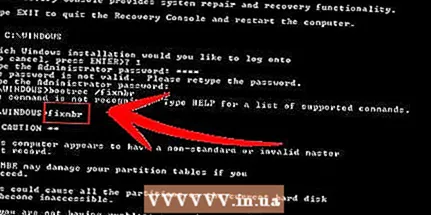 Recuperéieren de Master Boot Record. Dëse Kommando läscht d'Dual-Boot Boot Optioun, a start direkt op Windows. Gitt de folgenden Kommando op der Kommandozeil:
Recuperéieren de Master Boot Record. Dëse Kommando läscht d'Dual-Boot Boot Optioun, a start direkt op Windows. Gitt de folgenden Kommando op der Kommandozeil:
bootrec / fixmbr Restart Äre Computer. Wann Dir de Computer neu starten, sollt Dir d'Optioun net méi gesinn fir Ubuntu ze wielen. Amplaz Windows boot direkt un.
Restart Äre Computer. Wann Dir de Computer neu starten, sollt Dir d'Optioun net méi gesinn fir Ubuntu ze wielen. Amplaz Windows boot direkt un.  Open Disk Management. Wann Dir am Windows sidd, ass et Zäit déi al Ubuntu Installatioun vun der Festplatte ze läschen. Dréckt Start a klickt op Computer / Mäi Computer. Wielt Manage an dann Disk Management an der lénkser Säit vum Computer Management.
Open Disk Management. Wann Dir am Windows sidd, ass et Zäit déi al Ubuntu Installatioun vun der Festplatte ze läschen. Dréckt Start a klickt op Computer / Mäi Computer. Wielt Manage an dann Disk Management an der lénkser Säit vum Computer Management. - Am Windows 8 dréckt Windows Key + X a wielt Disk Management aus dem Menü.

- Am Windows 8 dréckt Windows Key + X a wielt Disk Management aus dem Menü.
 Läscht Är Ubuntu Partituren. Riets klickt op d'Ubuntu Partitionen a wielt Läschen. Gitt sécher datt Dir déi richteg Partitur läscht. Wann et geläscht gëtt, gëtt en net zougewisenen Raum. Riets Klickt op d'Windows Partition a wielt Partition verlängeren. Wielt de fräie Raum deen Dir just erstallt hutt fir en op Är Windows Installatioun bäizefügen.
Läscht Är Ubuntu Partituren. Riets klickt op d'Ubuntu Partitionen a wielt Läschen. Gitt sécher datt Dir déi richteg Partitur läscht. Wann et geläscht gëtt, gëtt en net zougewisenen Raum. Riets Klickt op d'Windows Partition a wielt Partition verlängeren. Wielt de fräie Raum deen Dir just erstallt hutt fir en op Är Windows Installatioun bäizefügen.
Methode 2 vun 2: Ubuntu vun engem eenzege Boot System läschen
 Setzt de Betribssystem Disc an Ärem Computer. Wann Ubuntu deen eenzege Betribssystem op Ärem PC ass, kënnt Dir Ubuntu mat der Installatiounsscheif vun engem anere Betribssystem erofhuelen. De Computer neu starten a vun der CD booten wéi am Schrëtt 2 beschriwwen.
Setzt de Betribssystem Disc an Ärem Computer. Wann Ubuntu deen eenzege Betribssystem op Ärem PC ass, kënnt Dir Ubuntu mat der Installatiounsscheif vun engem anere Betribssystem erofhuelen. De Computer neu starten a vun der CD booten wéi am Schrëtt 2 beschriwwen. 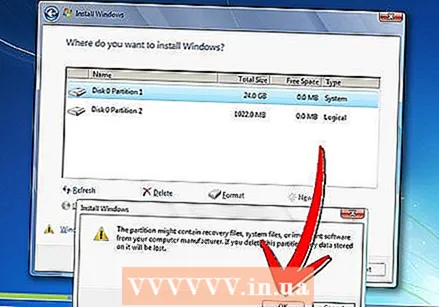 Läscht d'Ubuntu Partition. Nodeems Dir d'Installatiounsprozedur fir den neie Betribssystem gestart hutt, kënnt Dir Partituren erstellen a läschen. Wielt Är Ubuntu Partition a läscht se. Dëst wäert d'Partition net zougewisen Raum maachen.
Läscht d'Ubuntu Partition. Nodeems Dir d'Installatiounsprozedur fir den neie Betribssystem gestart hutt, kënnt Dir Partituren erstellen a läschen. Wielt Är Ubuntu Partition a läscht se. Dëst wäert d'Partition net zougewisen Raum maachen.  Fuert weider fir den neie System ze installéieren oder d'Disk erauszehuelen an de Computer zouzemaachen. Wann d'Partition geläscht gouf, gouf Ubuntu vun Ärem Computer erfollegräich geläscht. Dir kënnt elo en neie Betribssystem installéieren, wéi Windows 7 oder Windows 8.
Fuert weider fir den neie System ze installéieren oder d'Disk erauszehuelen an de Computer zouzemaachen. Wann d'Partition geläscht gouf, gouf Ubuntu vun Ärem Computer erfollegräich geläscht. Dir kënnt elo en neie Betribssystem installéieren, wéi Windows 7 oder Windows 8. - Äre Computer kann net ouni Betribssystem benotzt ginn.

- Äre Computer kann net ouni Betribssystem benotzt ginn.
Tipps
- Wann Dir verschidde Linux Distros op Ärem Computer hutt, start an d'Distro déi Dir wëllt halen an da läscht d'Ubuntu Partition. Duerno ass et néideg de GRUB oder LILO Bootloader nei z'installéieren oder ze restauréieren. Frot op engem Help Forum vum Distro wéi een Dir wëllt halen wéi Dir dëst maacht, an Dir hutt et geléist.



